iPhone és iPad visszaállítása az iCloud biztonsági mentésből és az iTunesból
Az iPhone visszaállítása biztonsági másolatból olyan egyszerű, mint a körte héja, még akkor is, ha először tart iOS-eszközt a kezében. Számos módja van az iPhone és iPad adatok visszaállításának a „biztonsági másolatból”, amelyeket a „vágás alatt” című cikkben tárgyalunk.
* Tájékoztatás kezdőknek, haladóknak nem lesz érdekelt, ezért menjen el.
Mindig fennáll az adatvesztés veszélye az iPhone és iPad memóriájából: felhasználói hibák, szoftverhibák, vis maior körülmények (vis maior). Egy ponton helyrehozhatatlanul elveszhet az eszköz tartalma, amely gyakran sokkal nagyobb értékű, mint maga az eszköz.
Ennek elkerülése érdekében ezt rendszeresen el kell végezni és meg kell tenni. Ha túl lusta biztonsági másolatot készíteni eszközéről, bizonyos feltételek mellett létrehozhatja azokat.
Az iPhone biztonsági mentésből való visszaállításának módjai
Az adatok biztonsági másolatból történő visszaállításának módja közvetlenül attól függ, hogyan hajtotta végre a biztonsági mentést. Ha az eszközről másolatot készített az iCloudban, akkor csak a beállítási asszisztens segítségével állíthatja vissza az adatokat, amikor (az eszköznek Wi-Fi-n keresztül kell csatlakoznia az internethez).
Ha a biztonsági mentés egy számítógépen történt az iTunes alkalmazásban, bármikor visszaállíthatja az adatokat egy másolatból, de csak akkor, és az iTunesban is.
!Referenciaként
Az iTunes biztonsági másolata készíthető helyi számítógépre vagy iCloud felhőtárhelyre. Ez utóbbi adatainak visszaállítása csak az iPhone kezdeti beállítása során lehetséges.
Visszaállíthatja az iPhone-t biztonsági másolatból:
- A számítógépén az iTunes alkalmazásban bármikor.
- Közvetlenül a készüléken csak akkor, ha az aktiválva van.
Az iPhone visszaállítása az iTunes biztonsági másolatból
Mint mondtam, az adatok másolatból való visszaállításának módja a biztonsági mentés módszerétől függ. Ha az iTunes alkalmazásban az eszköz főoldalán (Frissítés, biztonsági mentés és szinkronizálási beállítások konfigurálása) a "Biztonsági mentések" szakasz "Másolatok automatikus létrehozása" elemében az "iCloud" aktív, és nincs egyetlen biztonsági másolat sem a számítógép merevlemezén. meghajtót, az iTunes használatával az iPhone-on lévő adatok visszaállítása nem engedélyezett.
Példa:
Ügyeljen az alábbi képernyőképre.
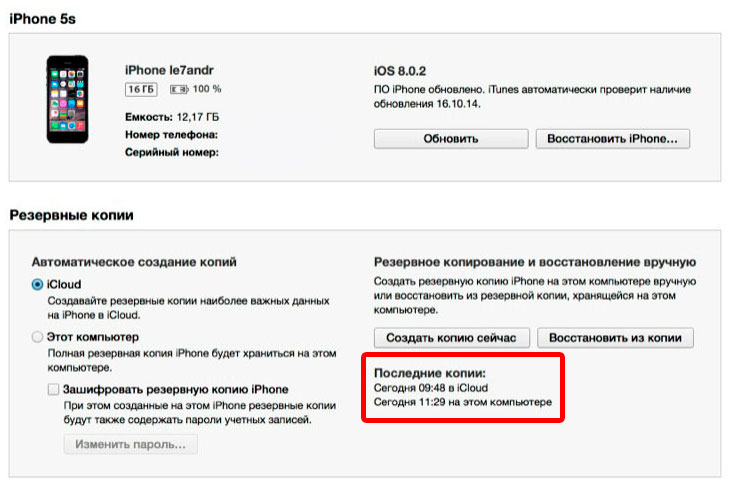 Az iTunes biztonsági mentéseiről
Az iTunes biztonsági mentéseiről
Ma 09:48-kor létrehoztam az iPhone-om másolatát az iTuneson keresztül az iCloudban, 11:29-kor a helyi számítógépemen. Az iTunes beállításaiban a " lapon Eszközök"Nincs iCloud-másolat a listában, ahol az összes elérhető biztonsági másolat látható, és az is iTunes segítségével készült.
Kiderült, hogy amikor létrehoz egy iCloud-másolatot az adathordozó-kombinációban, az nem kerül mentésre a számítógép merevlemezére, hanem automatikusan feltöltődik az iCloudba.
Az iCloud biztonsági másolatból csak a beállítási asszisztens segítségével állíthatja vissza az adatokat, amikor aktiválja iPhone készülékét.
Az iPhone visszaállításához a számítógépre mentett iTunes biztonsági másolatból, kövesse az alábbi lépéseket:
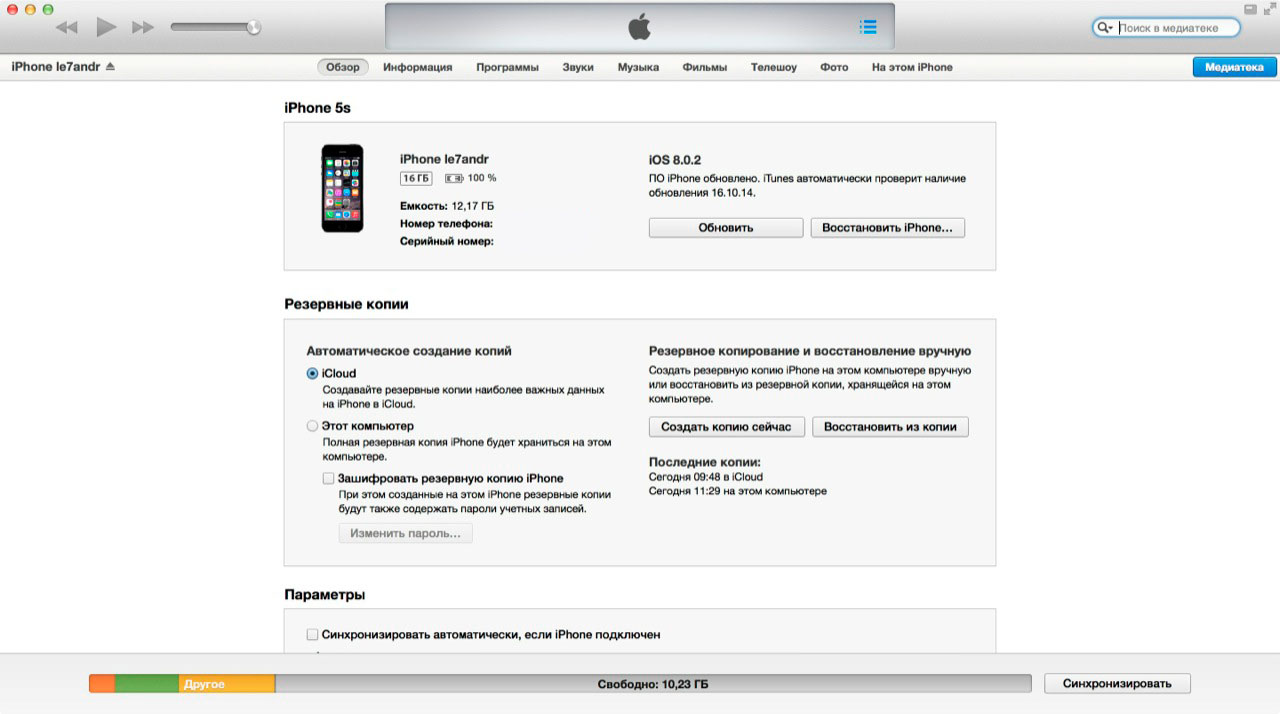
!Referenciaként
Az iPhone, iPad és iPod Touch biztonsági mentései kompatibilisek: Visszaállíthatja az iPhone adatait egy másik iPhone, iPad vagy iPod Touch biztonsági másolatából.
A beállítás befejezése után a biztonsági másolatban szereplő összes adat visszaáll az eszközre. Az iTunesban létrejön és konfigurálják, az iCloud-másolattal ellentétben erre nincs lehetőség.
Az iPhone visszaállítása az iCloud biztonsági másolatból
Mint már tudja, az iCloud-másolat mind az iPhone-on, mind az iTuneson keresztül létrehozható. Egy ilyen másolatból csak közvetlenül az eszközön és csak a beállítási asszisztens segítségével állíthatja vissza az adatokat. Az iPhone-nak csatlakoznia kell az internethez Wi-Fi-n keresztül.
Az iOS Setup Assistant nem csak azután indítható el, ha egy már beállított eszköz iCloud-másolatáról szeretne adatokat visszaállítani, akkor az iOS Setup Assistant is ezután indul el a Reset menüben.
 A törlés után az iPhone kéri, hogy állítsa vissza a biztonsági másolatból
A törlés után az iPhone kéri, hogy állítsa vissza a biztonsági másolatból
!Fontos
A tartalom és a beállítások törlésével az iPhone memóriájának összes tartalma törlődik. A visszaállítás előtt mindenképpen készítsen biztonsági másolatot.
Az aktiválási szakaszban, miután kiválasztotta a nyelvet, régiót, csatlakoztatta az eszközt egy Wi-Fi hálózathoz, beállította a helymeghatározási szolgáltatásokat az iPhone Setup képernyőjén, felkínálja az adat-helyreállítási lehetőségeket:
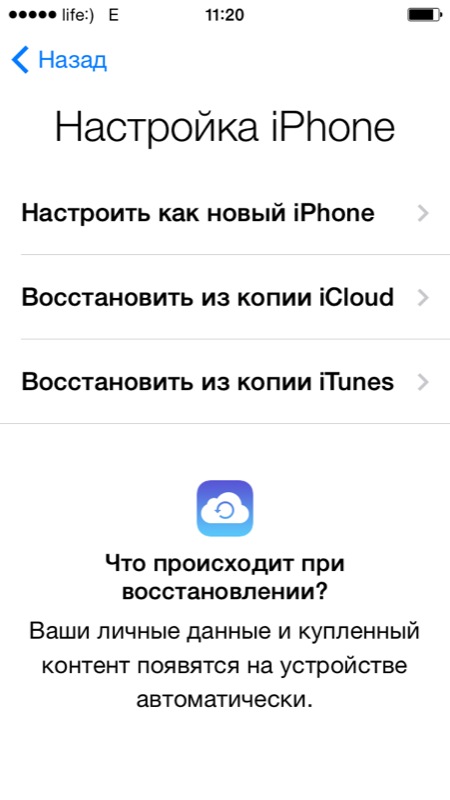
- Válassza a Visszaállítás az iCloud biztonsági mentésből lehetőséget.
- A rendszer arra kéri, hogy csatlakoztasson egy iCloud-fiókot, más néven Apple ID-t, és adja meg a jelszót.
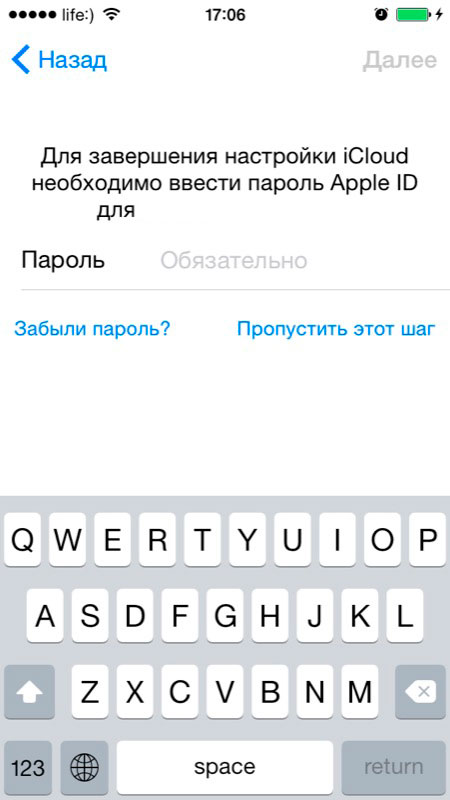
- A következő lépésben kétszer el kell fogadnia a felhasználói szerződést.
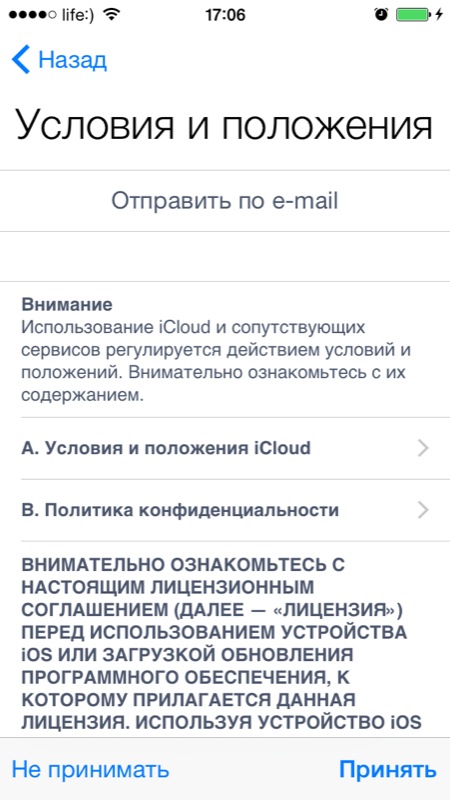
- Ezután hozzon létre egy zárolási jelszót. A kérés akkor jelenik meg, ha a helyreállítás egy aktivált eszköz biztonsági másolatából származik jelszavas zár.
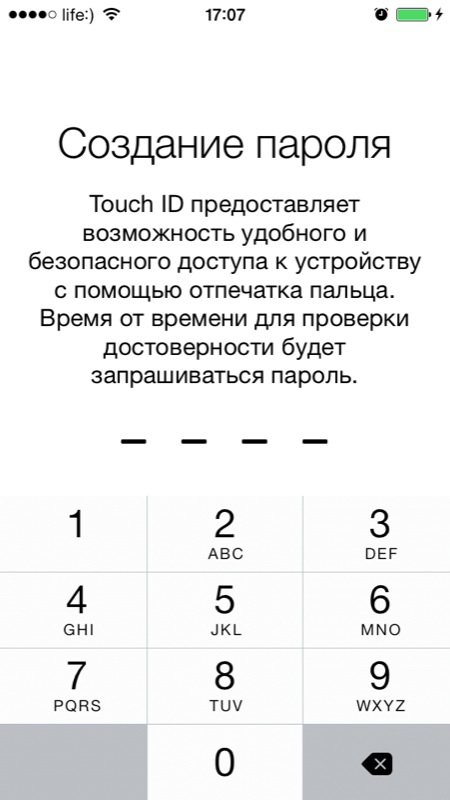
- Állítsa be a Touch ID-t, vagy hagyja ki ezt a lépést (ujjlenyomat-szkennerét bármikor beállíthatja).
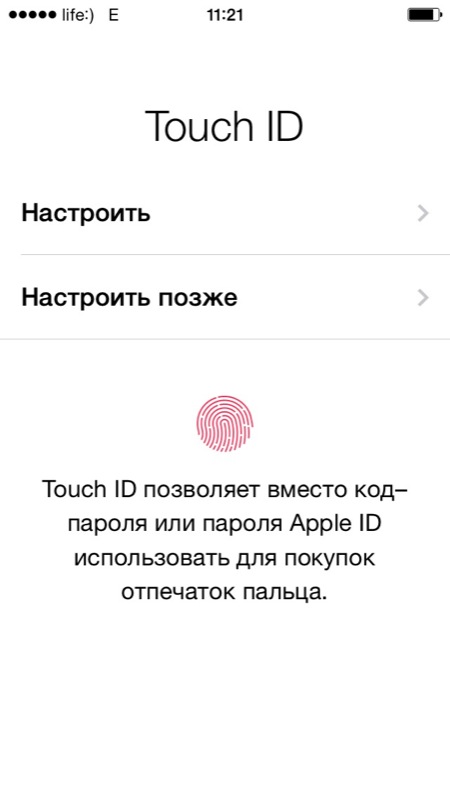
- Állítsa be a Touch ID-t az iTunes Store és az App Store számára.
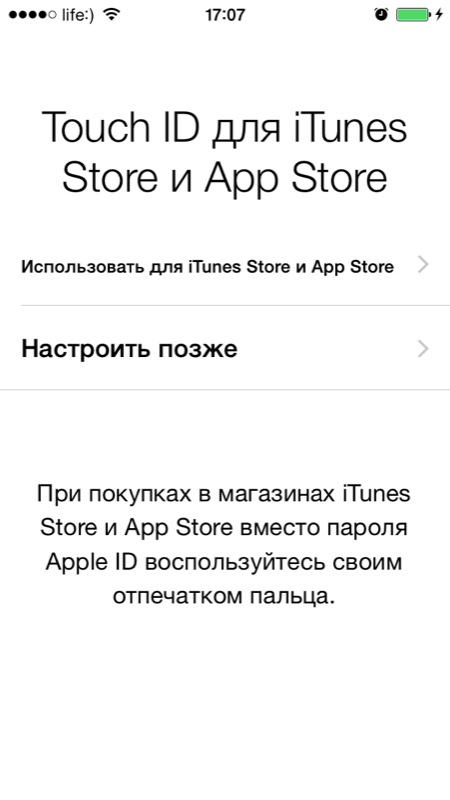
- Az újraindítás után az iPhone képernyője kikapcsol, és megjelenik az Apple logó és az állapotsor. Miután teljesen kitöltötte, újra be kell állítania a helyszolgáltatásokat, csatlakoznia kell az iCloudhoz, be kell állítania az iMessage és a Face Time szolgáltatást.
- Az asztal letöltése után az iPhone biztonsági mentésének időpontjában telepített összes alkalmazás automatikusan letöltődik az App Store-ból.
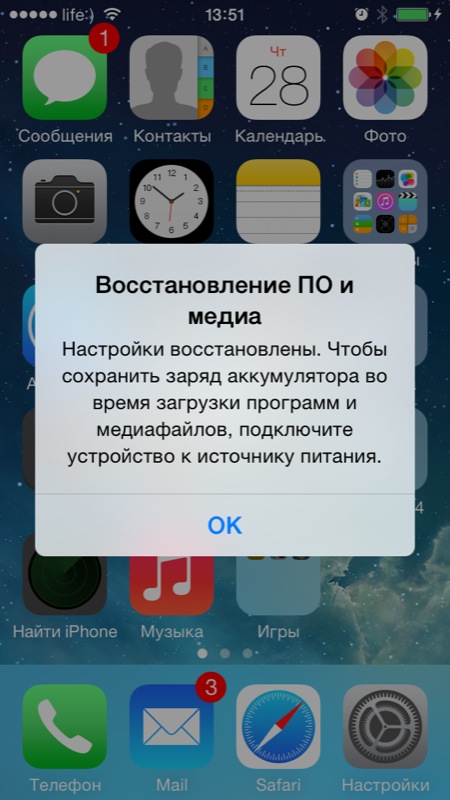
Miután visszaállította az iPhone-t az iCloud biztonsági másolatból, minden a másolatban szereplő adatok(az iCloud biztonsági mentés rugalmasan konfigurálható) letöltésre kerül az eszköz memóriájába.
Mint látható, még egy gyerek is vissza tudja állítani az iPhone-t vagy iPadet biztonsági másolatból, nagyon fontos, hogy legyen miből visszaállítani. Ne hanyagolja el a biztonsági mentést, soha nem tudhatja, mi történik a készülékkel és annak tartalmával a következő másodpercben.
Oktatóvideó az iPhone visszaállításáról biztonsági másolatból
Ha bármilyen kérdése, nehézsége vagy kiegészítése van a bemutatott anyaggal kapcsolatban, írja meg nekünk a megjegyzésekben. Ha ez az információ hasznos volt számodra, nagyon hálásak leszünk, ha megosztod barátaiddal a közösségi hálózatokon.
